Als Instagram-gebruiker weet je al dat het socialemediaplatform een geweldige plek is om je foto's te posten. Je ziet huisdieren, mensen, plaatsen en meer van degenen die je volgt en je kunt die eigen foto's plaatsen.
Wat als je meer dan één foto tegelijk wilt posten? Misschien heb je twee of meer foto's die gerelateerd zijn of die logischer zijn om samen te plaatsen. Hier laten we u zien hoe u meerdere foto's kunt toevoegen aan een Instagram-bericht op internet en in de mobiele app.
Inhoudsopgave

Plaats meerdere foto's op de Instagram-website
Als de foto's die je op Instagram wilt delen op je computer staan, kun je er gemakkelijk meerdere toevoegen aan een nieuw bericht op internet.
Bezoek Instagram.com, log in en selecteer het berichtpictogram (plusteken) in de navigatie rechtsboven.

Als het venster Nieuwe bericht maken wordt geopend, heb je de mogelijkheid om je foto's naar het venster te slepen of meerdere foto's vanaf je computer te uploaden.
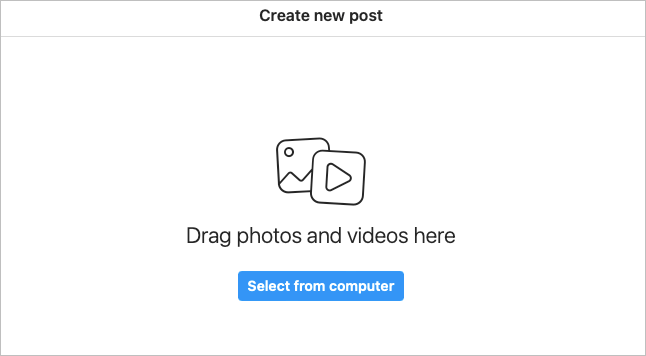 Sleep een groep foto's
Sleep een groep foto's
Als u de afbeeldingen op uw computer rechtstreeks naar het venster wilt trekken, selecteert u ze allemaal. Sleep vervolgens de groep foto's naar het venster Nieuwe bericht maken.

Selecteer een groep foto's
Als het gemakkelijker is om naar uw foto's te bladeren, kiest u de knop Selecteren op computer. Zoek uw foto's, selecteer alle foto's die u wilt plaatsen en kies Uploaden.

Voeg meer foto's toe aan het bericht
Misschien bevinden de foto's die u wilt delen zich op verschillende locaties op uw computer, waardoor het moeilijk is om ze allemaal tegelijk te selecteren. Je kunt nog steeds meerdere foto's plaatsen.
- Gebruik een van de bovenstaande methoden om een of meer foto's te slepen of te selecteren.
- Wanneer de foto's verschijnen in het venster Nieuw bericht maken, kiest u het pictogram Meerdere selecteren in de rechterbenedenhoek van het venster.

- Klik op het plusteken in het kleine pop-upvenster.

- Wanneer het bladerdialoogvenster verschijnt, zoekt u de extra foto('s) en selecteer Uploaden.
- U ziet dan uw foto's in dat kleine pop-upvenster waar u ze kunt slepen om ze opnieuw te rangschikken, zoals hieronder wordt weergegeven.

- Je kunt dit proces voortzetten om maximaal 10 foto's (of video's) toe te voegen.
- Als u klaar bent, selecteert u Volgende in de rechterbovenhoek en gebruikt u de filters of aanpassingen om uw foto's te verbeteren. U kunt door elke foto bladeren met behulp van de pijlen op de afbeeldingen voor individuele filters of aanpassingen.

- Selecteer Volgende en voltooi je bericht zoals je normaal zou doen. Tag mensen, voeg een bijschrift toe of voeg een locatie toe.
- Kies Delen om je foto's te plaatsen.
Wanneer anderen uw bericht op internet bekijken, zien ze links en rechts van de foto's pijlen om tussen de foto's te navigeren. Ze zien ook stippen onderaan voor het aantal foto's dat je opneemt.

Plaats meerdere foto's in de mobiele Instagram-app
Misschien staan de foto's die je wilt plaatsen op je mobiele apparaat . Je kunt ook meerdere foto's in de Instagram-app op iPhone en Android plaatsen.
- Open de Instagram-app en tik op het plusteken bovenaan het scherm en kies Posten.
- Kies de knop meerdere selecteren.
- Tik op elke foto die je wilt plaatsen. U kunt van uw filmrol naar albums navigeren met behulp van de vervolgkeuzelijst aan de linkerkant. Hiermee kun je foto's kiezen uit meerdere locaties in je fotobibliotheek.

- Als je klaar bent met het toevoegen van foto's, tik je op Volgende of op de pijl.
- Als u een filter op alle foto's wilt toepassen, kiest u er een onder aan het scherm. U kunt ook afzonderlijke foto's selecteren om een filter of aanpassing voor alleen die foto te gebruiken.

- Als je besluit nog een foto aan de groep toe te voegen, tik je op het plusteken in de rechterbovenhoek van de momenteel geselecteerde foto's. U kunt de foto's ook herschikken door ze te slepen.
- Als je klaar bent, tik je op Volgende of op de pijl.
- Voltooi je bericht zoals je normaal zou doen door een bijschrift, hashtags of locatie toe te voegen en tik op Delen om je foto's te plaatsen.

Als anderen je bericht in hun Instagram-feed bekijken, zien ze stippen onderaan de eerste foto voor het aantal opgenomen foto's. Ze kunnen dan vegen om ze allemaal te zien.

Nu je weet hoe je meerdere foto's aan een Instagram-bericht kunt toevoegen, kun je kijken hoe je Instagram-verhalen kunt maken of hoe je een influencer kunt worden op het populaire netwerk.